相信很多朋友都遇到过以下问题,就是Excel设置单元格只能输入正值的操作教程。针对这个问题,今天手机之家小编就搜集了网上的相关信息,给大家做个Excel设置单元格只能输入正值的操作教程的解答。希望看完这个教程之后能够解决大家Excel设置单元格只能输入正值的操作教程的相关问题。
亲们想知道Excel如何设置单元格只能输入正值的操作吗?下面就是小编整理Excel设置单元格只能输入正值的操作教程,赶紧来看看吧,希望能帮助到大家哦!
Excel设置单元格只能输入正值的操作教程
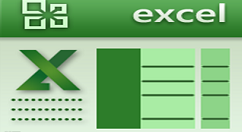
选中下图中数量字段下面的区域,点击数据、数据验证按钮。
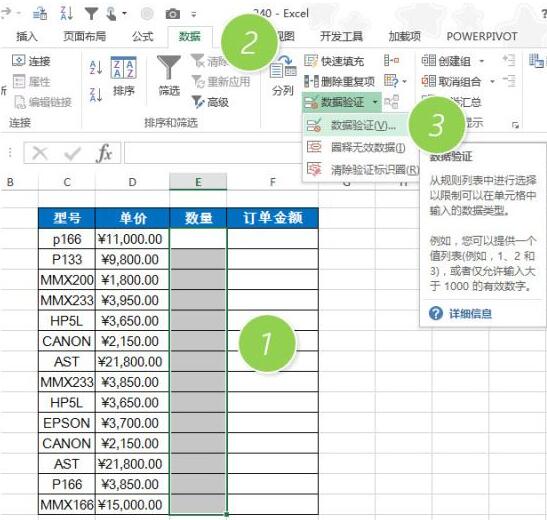
在新弹的数据验证窗口中,设置验证条件,允许小数,数据大于,最小值为0。

确定后,赶紧来测试一下效果。
输入汉字 2.不允许录入,很好。
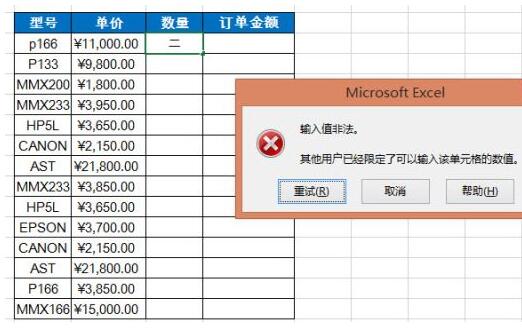
输入负数试试,不允许输入,很好。
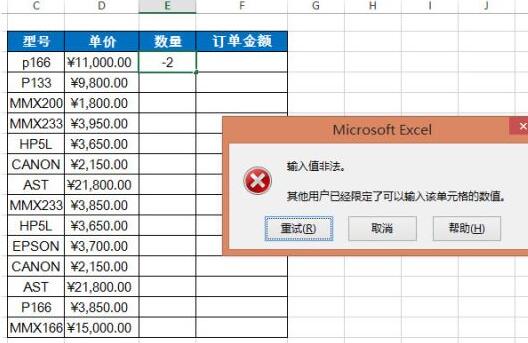
总结:Excel2013数据验证在Excel2010中叫做数据有效性,数据有效性是Excel定制工作模板中很重要一种技巧。大家有兴趣可以深入研究,也会后续技巧中发布。
注意:该技巧Excel007版本及以上有效。
上文就讲解了Excel设置单元格只能输入正值的操作步骤,希望有需要的朋友都来学习哦。